¿Qué son los datos de muestra?
Pipedrive es conocido por su alto nivel de personalización. Para garantizar que Pipedrive sirva como una solución CRM adaptada a las necesidades específicas de tu equipo, te proporcionamos datos de muestra y una configuración personalizada del embudo.
Los datos de muestra son un conjunto preconfigurado de registros e información de muestra que se utilizan para demostrar las características y funcionalidad de un sistema. Les permite a los usuarios explorar y probar el sistema en un entorno realista pero libre de riesgos.
Estas funciones mejoran tu experiencia con Pipedrive al agilizar los procesos, ahorrar tiempo y reducir el esfuerzo, lo que en última instancia conduce a un mayor índice de cierre de tratos.
Configuración personalizada
Al comprender que no todos los clientes poseen un amplio conocimiento de CRM, nuestro objetivo es simplificar el proceso de incorporación.
Al registrarte, recibirás un breve cuestionario sobre el tamaño y el sector al que pertenece tu empresa para comprender mejor tus necesidades de negocio.
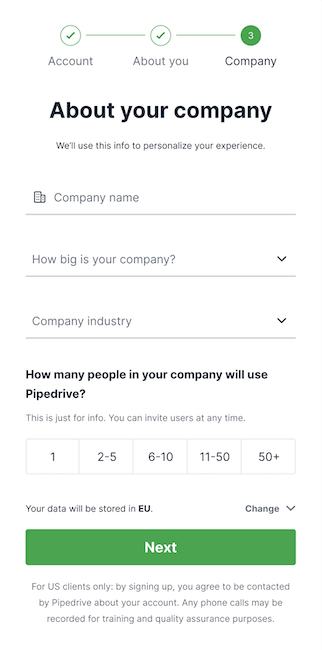
Una vez que proporciones esta información, configuraremos Pipedrive para cumplir con tus requisitos específicos.
Además, incluiremos datos de muestra para que los pruebes y experimentes, lo que te permitirá ver cómo usar Pipedrive de manera efectiva. Puedes identificar los datos de muestra usando la palabra clave [Muestra] al comienzo de cada trato, persona de contacto, organización y actividad.
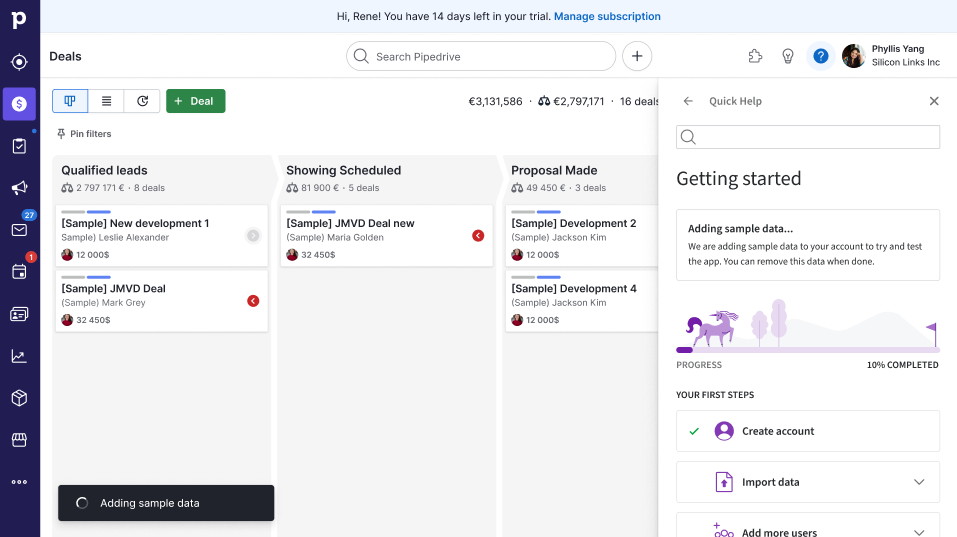
Al hacer clic en el ícono de “Ayuda rápida” [?] en la parte superior derecha, puedes ver el estado de los datos de muestra y otros consejos que te ayudarán a comenzar con Pipedrive.
Descubre cómo se organizan los datos de Pipedrive en este artículo.
Eliminar los datos de muestra
Después de configurar tu máquina de ventas y dominar Pipedrive, puedes eliminar los datos de muestra.
Hay tres maneras de hacerlo:
- Desde la pestaña “Ayuda rápida” al hacer clic en el ícono [?] en la parte superior derecha
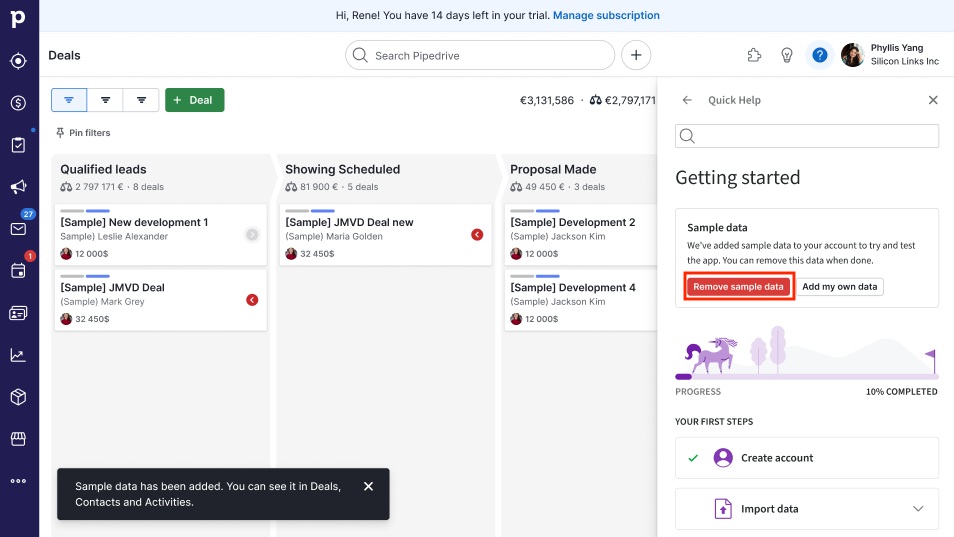
- Desde la página de importación
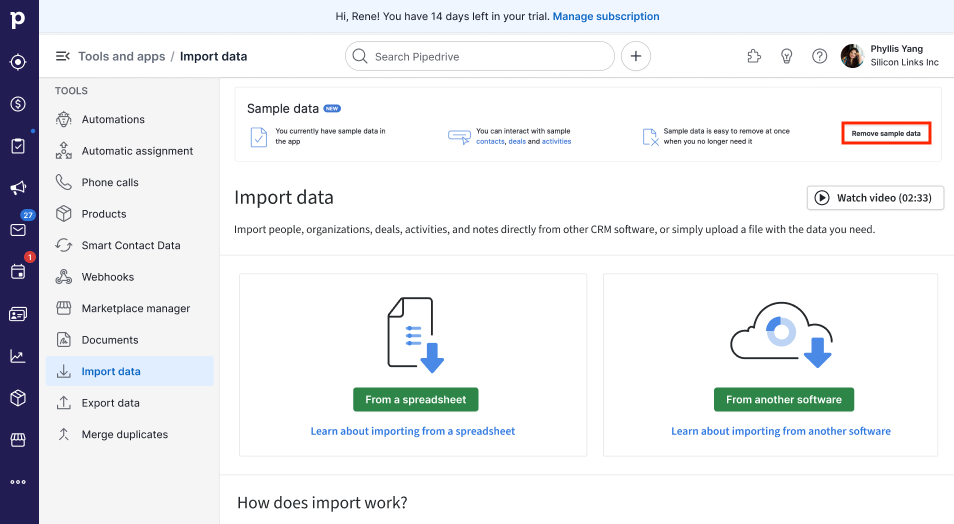
- Desde la sección de Avances
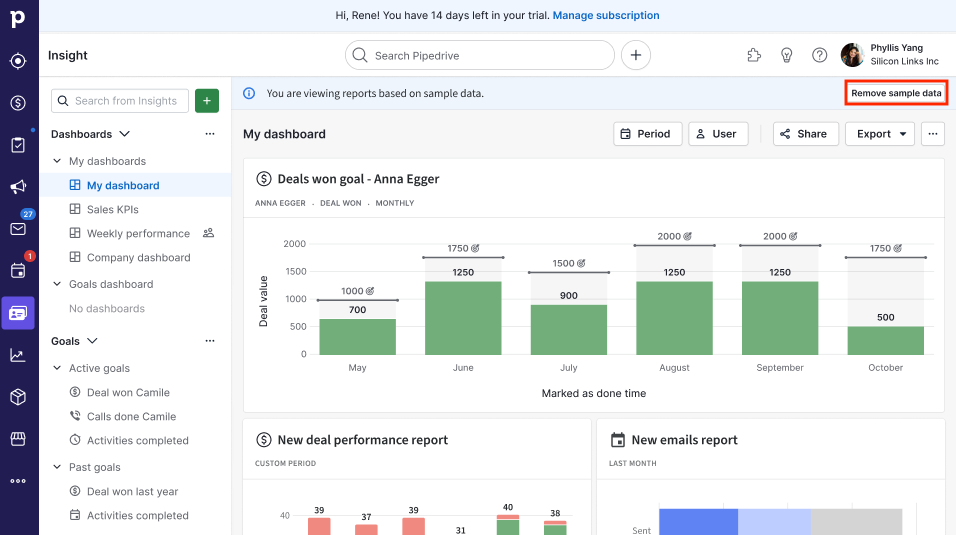
Después de eliminar tus datos de muestra, puedes crear tus propios registros directamente en Pipedrive o importar tus datos desde una hoja de cálculo.
¿Te pareció útil este artículo?
Sí
No